win10图标上有个白色文档 桌面白色文件图标去掉的步骤
在Win10系统中,有时候我们会发现桌面上的文件图标变成了白色文档的图标,这给我们的使用带来了一些困扰,想要去掉这个白色文件图标,其实只需要简单的几个步骤就可以完成。接下来让我们一起来看看如何去掉这个让人困扰的白色文件图标吧!
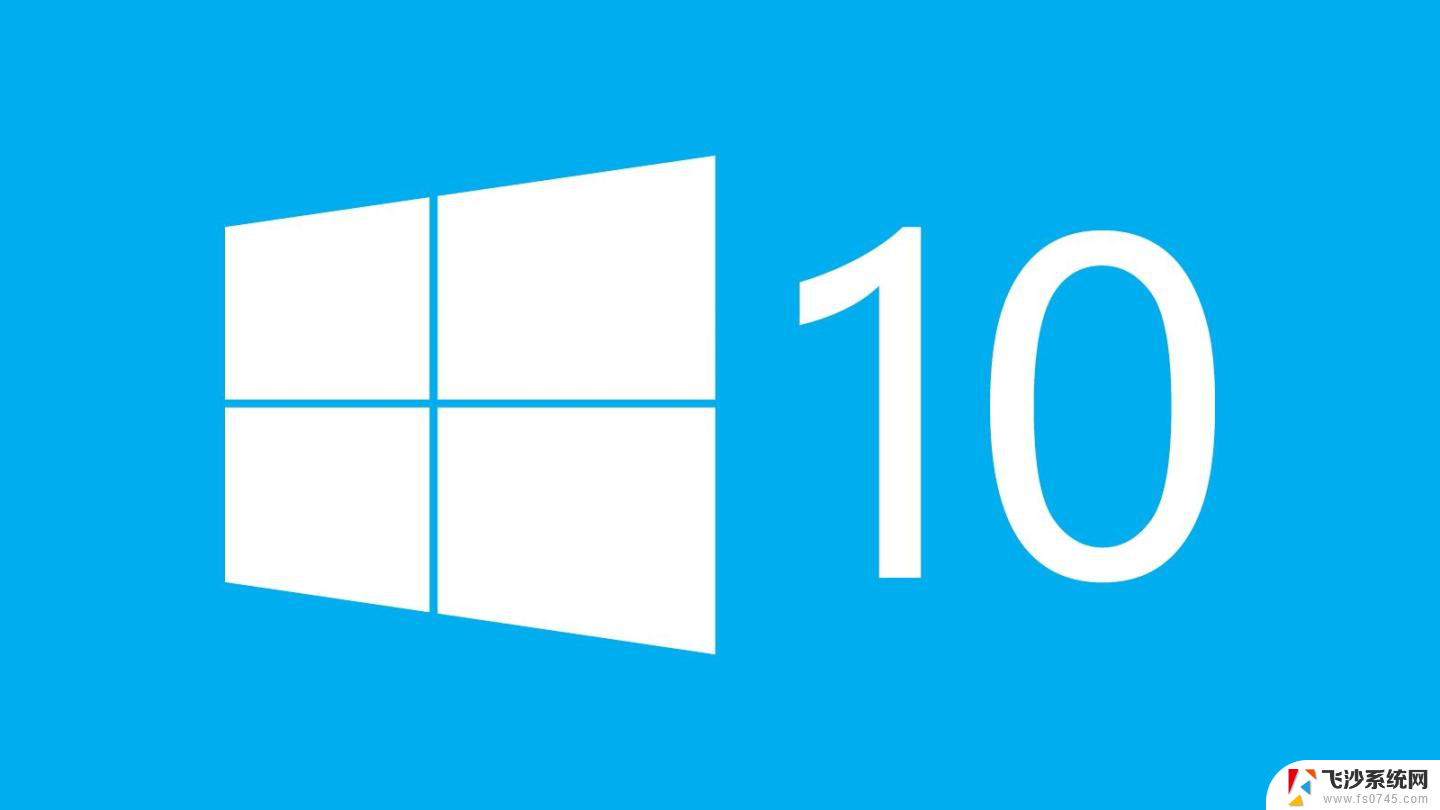
修复白图标
方法一:
1、最新Win10系统为例,首先我们在桌面上鼠标右击空白处。弹出菜单之后点选“个性化”,
2、在个性化的界面中,我们点击“主题”,再点击“主题设置”,
3、我们随便找一个主题并点选,就可以去掉桌面图标上的白色文件图标。
方法二:
1、首先我们鼠标右键点击桌面空白处,弹出菜单之后点击“新建”,弹出选择“文本文档”,我们新建一个记事本。
2、我们将刚刚新建的记事本点击打开,复制以下代码到记事本中。
echo off
taskkill/f/im explorer.exe
CD/d%userprofile%AppDataLocal
DEL IconCache.db/a
start explorer.exe
cho执行完成
3、我们在记事本中,点击“文件”,再点击“保存”,保存刚刚的代码。
4、如果保存时候提示了含有Unicode字符时,我们点击“取消”。然后再点击“文件”,选择“另存为”,编码选项中选择“ANSI”,再保存为.bat格式。
5、新建文本是TXT格式的,一定需要将这个文件格式修改为.bat。
6、如果文件格式修改过了,那么图标也会有相应的修改。我们鼠标右键点击该.Bat程序,运行之后,建议将电脑重新启动,或者重启explorer.exe程序。
以上是win10图标上有个白色文档的全部内容,如果有任何不清楚的用户,可以参考以上小编的步骤进行操作,希望能对大家有所帮助。
win10图标上有个白色文档 桌面白色文件图标去掉的步骤相关教程
-
 win10去掉图标对勾 win10怎样去掉桌面图标上的勾
win10去掉图标对勾 win10怎样去掉桌面图标上的勾2023-11-04
-
 去掉win10桌面图标对箭头 桌面图标箭头怎么去掉
去掉win10桌面图标对箭头 桌面图标箭头怎么去掉2024-10-21
-
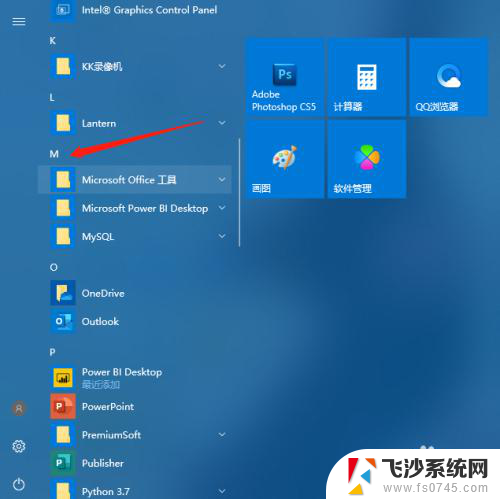 office2019图标显示为白色 Win10系统中Office软件图标变白的解决方法
office2019图标显示为白色 Win10系统中Office软件图标变白的解决方法2024-01-30
-
 win10桌面图标文件夹 如何定位Win10桌面图标的文件夹
win10桌面图标文件夹 如何定位Win10桌面图标的文件夹2023-10-13
- win10部分图标变白 win10个别图标变白怎么办
- 去掉图标小箭头 win10系统桌面图标小箭头去除教程
- 电脑桌面图标小盾牌怎么去掉 怎样去掉WIN10系统桌面右下角的小盾牌图标
- win10调整桌面图标大小 Win10桌面图标大小调整步骤
- w10系统桌面图标有盾牌怎么去掉 WIN10系统桌面小盾牌图标怎么取消
- 怎么去图标小箭头 win10系统怎么去掉桌面图标上的小箭头
- win8.1开始菜单改win10 Windows 8.1 升级到 Windows 10
- 文件:\windows\system32\drivers Win10系统C盘drivers文件夹可以清理吗
- windows10移动硬盘在电脑上不显示怎么办 移动硬盘插上电脑没有反应怎么办
- windows缓存清理 如何清理Win10系统缓存
- win10怎么调电脑屏幕亮度 Win10笔记本怎样调整屏幕亮度
- 苹果手机可以连接联想蓝牙吗 苹果手机WIN10联想笔记本蓝牙配对教程
win10系统教程推荐
- 1 苹果手机可以连接联想蓝牙吗 苹果手机WIN10联想笔记本蓝牙配对教程
- 2 win10手机连接可以卸载吗 Win10手机助手怎么卸载
- 3 win10里此电脑的文档文件夹怎么删掉 笔记本文件删除方法
- 4 win10怎么看windows激活码 Win10系统激活密钥如何查看
- 5 电脑键盘如何选择输入法 Win10输入法切换
- 6 电脑调节亮度没有反应什么原因 Win10屏幕亮度调节无效
- 7 电脑锁屏解锁后要按窗口件才能正常运行 Win10锁屏后程序继续运行设置方法
- 8 win10家庭版密钥可以用几次 正版Windows10激活码多少次可以使用
- 9 win10系统永久激活查询 如何查看Windows10是否已经永久激活
- 10 win10家庭中文版打不开组策略 Win10家庭版组策略无法启用怎么办